ترفندهای کامپیوتری در محبوبترين سايت فارسي محشر دات كام مخفیسازی اطلاعات در ویندوز XP به شیوهای متفاوت بدون نرم افزار
مخفیسازی اطلاعات در ویندوز XP به شیوهای متفاوت بدون نرم افزار
صفحه اصلي محشر
سرگرمي و تفريحي
جوك و لطيفه
مطالب جالب ديدني خواندني
چت روم
فونت ساز محشر
فال و طالع بيني
آموزش آشپزي
اطلاعات
فرهنگ اسامي دختر و پسر
آموزش
كتابخانه محشر
لينكهاي مختلف
کارت تبریک
عشق يعني...
محاسبه گر عشق
ابزارهاي موبايل
آخرين اخبار
تغذيه و سلامتي
ركوردشكني ها
تصاوير
ضرب المثل هاي فارسي
قرآن به سه زبان فارسي عربي انگليسي
ترفندهاي كارآمد
بخش بين الملل
چك كردن وضعيت آي دي ياهو و ابزارهاي مختلف
پخش زنده راديو تلويزيون هاي آنلاين
خدمات رايگان
تبليغات در محشر
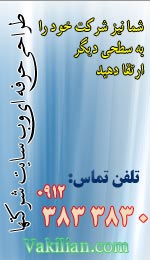 |
تاکنون جهت مخفیسازی اطلاعات در محیط ویندوز XP راههای مختلفی ارائه شده است. استفاده از نرمافزارهای جانبی و یا تغییرات در ویندوز، از این گونه راهها بودهاند. اما هماکنون قصد داریم به معرفی روشی جالب و ابتکاری جهت مخفیسازی فایلها و فولدرها در محیط ویندوز XP در محبوبترین سایت فارسی ( محشر دات کتم ) بپردازیم که با استفاده از آن میتوانید تا درصد بالایی از مخفی ماندن فایلهای خود اطمینان بیابید. این روش بدون نیاز به هر گونه نرمافزار کمکی است و برای رمزگشایی فایلهای مخفی شده نیاز به وارد نمودن رمز عبور خواهد بود و از این حیث نیز این روش میتواند در عین سادگی، بسیار کاربردی باشد.
ابتدا پیش از هر گونه اقدامی قابلیت مشاهده پسوند فایلها را در محیط ویندوز XP فعال کنید. بدین منظور در My Computer از منوی Tools به Folder Options رفته و در تب View تیک گزینه Hide extensions for known file types را بردارید و OK کنید.
در قدم اول از منوی Start وارد Run شده و در آن عبارت Notepad را وارد کرده و Enter بزنید تا برنامه Notepad باز شود.
سپس کدهای زیر را عیناً درون آن Copy و Paste کنید:
cls
@ECHO OFF
title Folder Mahshar
if EXIST "Control Panel.{21EC2020-3AEA-1069-A2DD-08002B30309D}" goto UNLOCK
if NOT EXIST Mahshar goto MDLOCKER
:CONFIRM
echo Aya shoma az makhfi sazi in folder etminan darid? (Baleh/Kheyr)
set/p "cho=>"
if %cho%==Baleh goto LOCK
if %cho%==baleh goto LOCK
if %cho%==Bale goto LOCK
if %cho%==bale goto LOCK
if %cho%==Kheyr goto END
if %cho%==kheyr goto END
echo Shoma tanha bayad Baleh Ya Kheyr ra vared konid.
goto CONFIRM
:LOCK
ren Mahshar "Control Panel.{21EC2020-3AEA-1069-A2DD-08002B30309D}"
attrib +h +s "Control Panel.{21EC2020-3AEA-1069-A2DD-08002B30309D}"
echo Folder makhfi shod.
goto End
:UNLOCK
echo Password jahateh ashkar sazi foldereh makhfi shodeh ra vared konid:
set/p "pass=>"
if NOT %pass%==mahshar.com goto FAIL
attrib -h -s "Control Panel.{21EC2020-3AEA-1069-A2DD-08002B30309D}"
ren "Control Panel.{21EC2020-3AEA-1069-A2DD-08002B30309D}" Mahshar
echo Folder ashkar shod.
goto End
:FAIL
echo Password ra ghalat vared kardeid.
goto end
:MDLOCKER
md Mahshar
echo Foldereh Mahshar Sakhteh shod.
goto End
:End
پس از این کار، از منوی File بر روی Save as کلیک کنید. سپس فایل را با نام دلخواه و پسوند bat. و در محلی به دلخواه خود ذخیره کنید (به عنوان مثال نام آن را Mahshar.bat قرار دهید).
در مرحله بعد به محلی که فایل Mahshar.bat را ذخیره کردید بروید.
اکنون بر روی آن دو بار کلیک کنید.
پنجره ای باز شده و بسته میشود.
پس از آن خواهید دید در همان محل فولدری به نام Mahshar ایجاد شده است.
حال شما بایستی فایلها و فولدرهای خود که قصد مخفیسازی آنها را دارید را Copy یا Cut کرده و در درون فولدر Mahshar که تازه ایجاد شده است Paste کنید.
پس از این کار، مجدد به سراغ فایل Mahshar.bat بیایید و بر روی آن دوبار کلیک کنید.
پیغامی با مضمون ?Aya shoma az makhfi sazi in folder etminan darid نمایش داده خواهد شد.
در صورتی که از مخفیسازی فولدر مورد نظر اطمینان پیدا کردهاید، عبارت Baleh را تایپ نموده و Enter بزنید.
خواهید دید که پنجره بسته میشود.
و پس از آن فولدر Mahshar محو میگردد (لازم به ذکر است این فولدر به حالت مخفی سیستمی تبدیل میشود و تنها در صورت فعال نبودن گزینه Hide protected operating system files فایلی به نام {Control Panel.{21EC2020-3AEA-1069-A2DD-08002B30309D قابل مشاهده خواهد بود که البته با دوبار کلیک بر روی آن راهی Control Panel ویندوز خواهید شد).
اکنون دیگر از فولدر Mahshar که فایلهای شما در آن کپی شده بود، اثری نیست.
اما برای بازیابی این فولدر چه باید کرد؟
دقت کنید شما فایل Mahshar.bat را در همان مسیر که فولدرتان مخفی شده بود رها کردهاید.
حالا به آن محل رفته و مجددأ این فایل را با دوبار کلیک، اجرا کنید.
با مشاهده جمله Password jahateh ashkar sazi foldereh makhfi shodeh ra vared konid از شما درخواست وارد کردن پسورد میشود. پسورد به طور پیش فرض mahshar.com است (همگی حروف کوچک). شما میتوانید پسورد را از خط 25 کدهایی که در Notepad وارد کردید تغییر دهید (البته پیش از این عملیات).
با وارد کردن پسورد و فشردن Enter، خواهید دید که مجدداً فولدر mahshar با کلیه محتویات درون آن آشکار خواهد شد.

|
|
|